上一篇
Access数据库 数据修改方法 如何用Access数据库修改数据的数值,access数据库修改数值
- 问答
- 2025-08-01 16:00:47
- 3
Access数据库数据修改指南:轻松掌握数值更新技巧
场景引入:
早上刚进办公室,财务部的老张就急匆匆跑来:“小王,昨天录入的客户订单金额错了,供应商报价应该是5800元,系统里写成4800了!能不能赶紧改过来?”——别慌,只要会用Access的数据修改功能,这种问题三分钟就能解决。
最基础:直接编辑数据表
-
双击打开目标表
在导航窗格找到需要修改的数据表(订单表”),直接双击打开,数据会以表格形式展示。 -
定位错误数据
用鼠标点击需要修改的单元格(金额”字段下4800的格子),像编辑Excel表格一样直接输入新数值5800。 -
自动保存特性
Access默认自动保存,修改后只需关闭表格或切换其他记录,修改即刻生效,若需撤销,在未离开当前记录时按Esc键。
注意:批量修改时建议先备份数据库(文件→另存为),误操作可能导致数据丢失。
精确修改:使用查询更新
当需要批量修改符合条件的数据时,查询才是利器:

-
创建更新查询
- 点击【创建】→【查询设计】
- 添加目标表(如“订单表”)后关闭弹窗
-
设置更新条件
UPDATE 订单表 SET 金额 = 5800 WHERE 订单ID = 'ORD2025001'
实际操作步骤:
- 右键空白处→选择【SQL视图】
- 输入上述SQL语句(将订单ID为ORD2025001的记录金额改为5800)
- 或通过设计视图:点击【设计】→【更新】,选择字段后填写“更新为”值
-
执行更新
点击工具栏的红色感叹号【运行】按钮,弹出提示时点击“是”确认。
高级技巧:窗体修改更安全
对于重要数据,建议通过窗体操作:
-
创建绑定窗体
- 选中目标表→【创建】→【窗体】
- 自动生成的窗体包含所有字段
-
修改数据流程
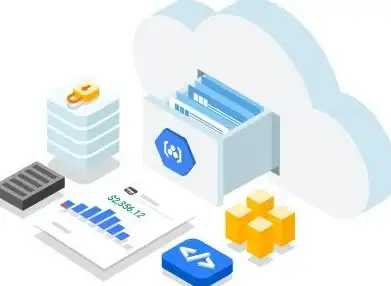
- 使用窗体底部的导航按钮找到目标记录
- 在对应字段框(如“金额”)中直接编辑
- 修改后点击顶部【保存】按钮或按Ctrl+S
优势:窗体可设置输入验证(如“金额必须>0”),避免错误数据录入。
避坑指南
-
锁定问题
多人同时编辑时可能出现锁定状态,建议:- 短时间完成修改
- 通过【文件】→【选项】→【客户端设置】调整记录锁定方式
-
数值格式错误
若输入后显示“#错误”,检查:- 是否在数字字段中输入了文本
- 是否超出字段范围(如整型字段输入了小数)
-
恢复误操作
- 未关闭数据库时可按Ctrl+Z撤销
- 已保存则需通过备份恢复或执行反向更新
最后提醒:对于关键业务数据,建议先在其他表(如“修改日志表”)中记录原值、新值和修改人,方便后续追踪。
(本文操作基于Access 2025版本,其他版本界面可能略有差异)
本文由 公孙明凝 于2025-08-01发表在【云服务器提供商】,文中图片由(公孙明凝)上传,本平台仅提供信息存储服务;作者观点、意见不代表本站立场,如有侵权,请联系我们删除;若有图片侵权,请您准备原始证明材料和公证书后联系我方删除!
本文链接:https://vps.7tqx.com/wenda/506635.html
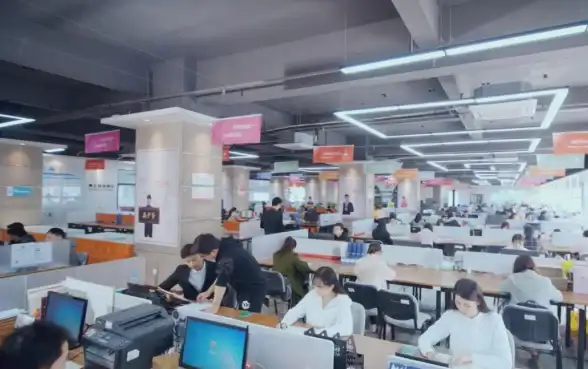


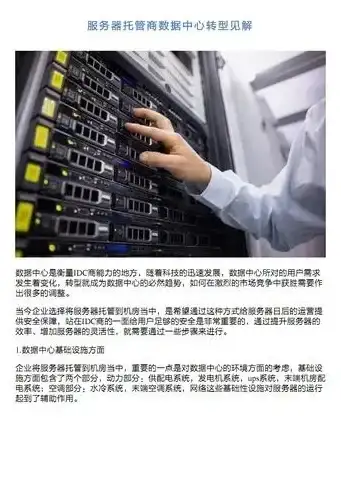



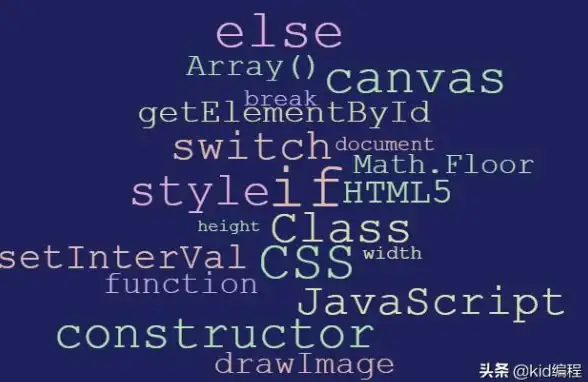

发表评论